Win10系统进行内存诊断的方法
时间:2024-03-04 13:40:50作者:极光下载站人气:0
很多小伙伴之所以喜欢使用win10系统,就是因为在Win10系统中我们可以使用各种工具来满足自己的操作需求。有的小伙伴在使用Win10系统的过程中想要对电脑进行内存诊断操作,但又不知道该在哪里找到相关设置。其实很简单,我们只需要打开控制面板,然后在控制面板页面中找到“管理工具”,点击打开该选项,接着在管理工具页面中打开“Windows内存诊断”选项,最后在弹框中点击“立即重新启动并检查问题”选项即可。有的小伙伴可能不清楚具体的操作方法,接下来小编就来和大家分享一下Win10系统进行内存诊断的方法。
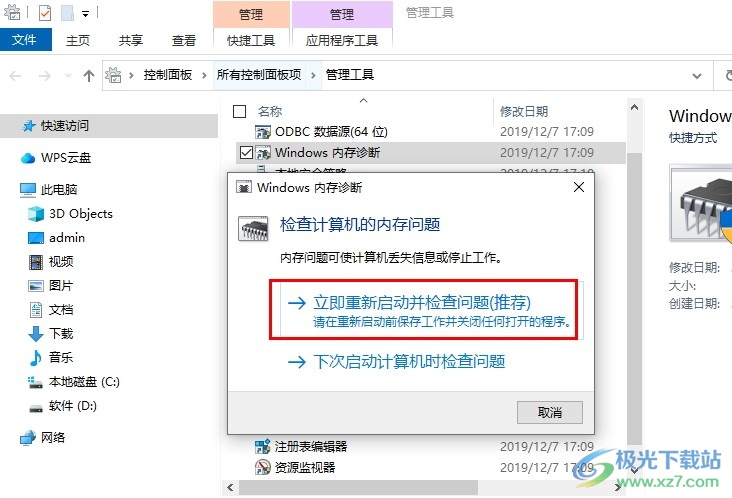
方法步骤
1、第一步,我们在桌面左下角点击打开“开始”按钮,然后在菜单列表中点击打开控制面板选项
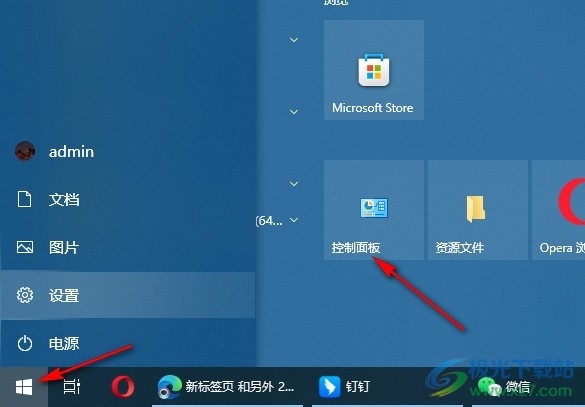
2、第二步,进入控制面板页面之后,我们在该页面中打开“查看方式”选项,然后在下拉列表中点击选择“大图标”选项
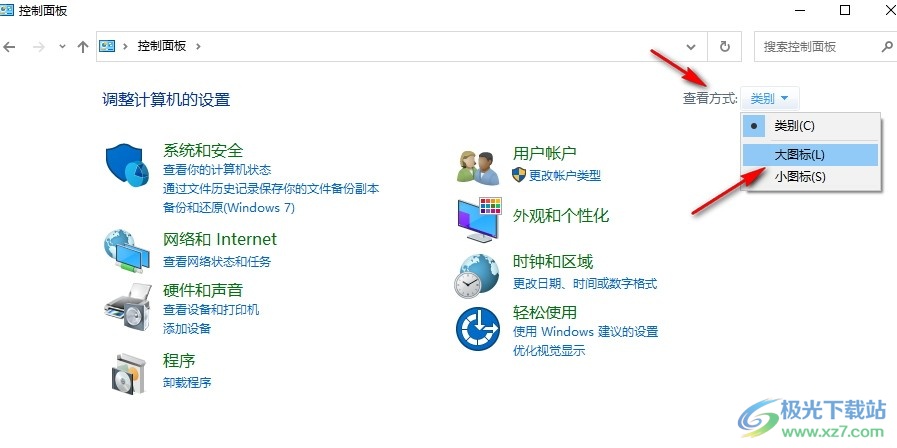
3、第三步,接着我们在控制面板中找到“管理工具”选项,点击打开该选项,进入管理工具页面
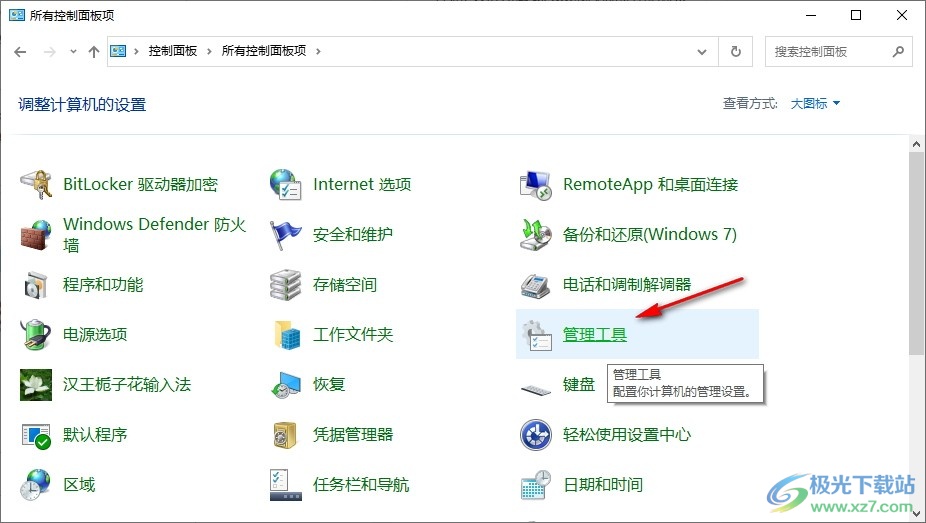
4、第四步,在管理工具页面中,我们找到“Windows内存诊断”选项,右键单击该选项,然后在菜单列表中选择“打开”选项
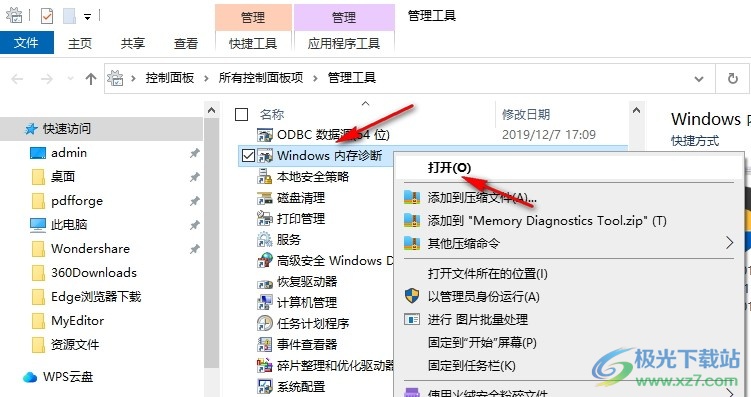
5、第五步,最后我们在Windows内存诊断的弹框中点击“立即重新启动并检查问题”选项即可
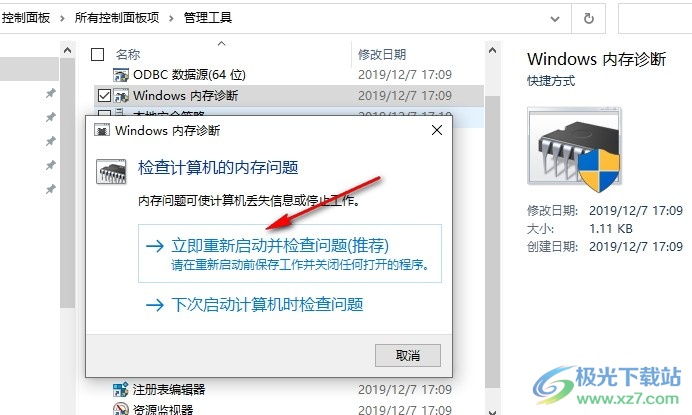
以上就是小编整理总结出的关于Win10系统进行内存诊断的方法,我们在电脑中打开控制面板,然后在控制面板中打开管理工具选项,接着在管理工具页面中找到并双击打开“Windows内存诊断”选项,最后在弹框中点击“立即重新启动并检查问题”选项即可,感兴趣的小伙伴快去试试吧。

大小:4.00 GB版本:64位单语言版环境:Win10
- 进入下载

网友评论